 2025-01-24 17:26:23
2025-01-24 17:26:23

想象一下,当你打开一个PDF文档时,背景色不再是单调的白色,而是能根据你的心情自动变换。不必担心,这并不是科幻小说中的情节,而是通过强制改变查看PDF文档背景色功能实现的新奇体验。让阅读变得更加舒适和个性化,让每一页都成为一幅独一无二的画面。现在就来探索这个神奇的功能吧!
如果您对软件/工具使用教程有任何疑问,可咨询问客服:s.xlb-growth.com/0UNR1?e=QsjC6j9p(黏贴链接至微信打开),提供免费的教程指导服务。
使用福昕PDF阅读器怎么调整PDF文件背景色?
想要改变PDF文件的背景颜色,但不清楚如何操作?来试试福昕PDF阅读器吧!它提供了简单的方法让你在阅读时轻松更改背景颜色,无论是护眼模式还是其他颜色,都可以根据你的喜好进行设置。除了浏览PDF文件外,福昕PDF阅读器还支持将PDF转换为其他格式,并拥有强大的注释功能和其他实用的PDF工具。现在就让我们一起来分享如何更改PDF背景颜色的具体步骤吧,有兴趣的朋友们快来试试吧!

首先,打开一个PDF文档,然后点击顶部工具栏中的【视图】选项,接着选择【阅读背景】。在这里,你可以选择护眼模式,它是一种健康绿色的颜色。就像下面这张图片展示的那样!
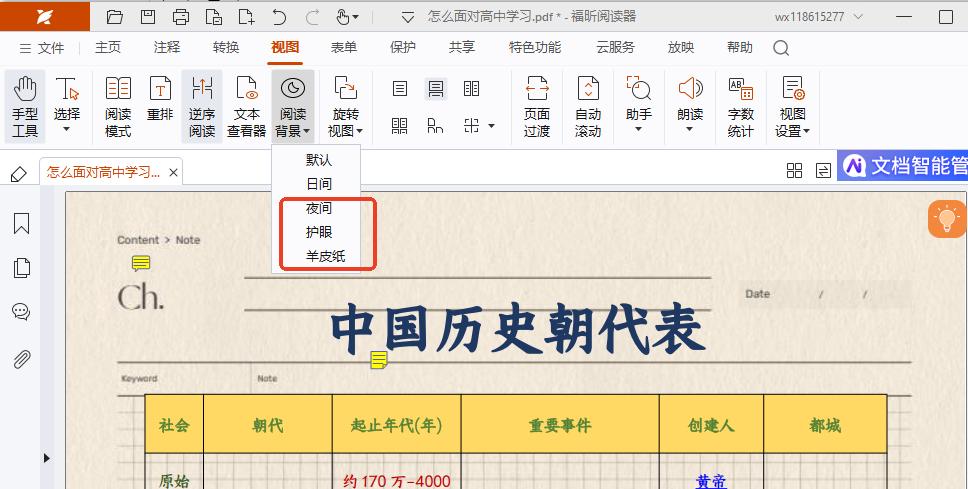
第二步:如果你对上述这些颜色都不满意,那么福昕阅读器还提供了自定义PDF背景颜色和文字颜色的功能。你可以在左上角的【文件】—【偏好设置】中进行修改。
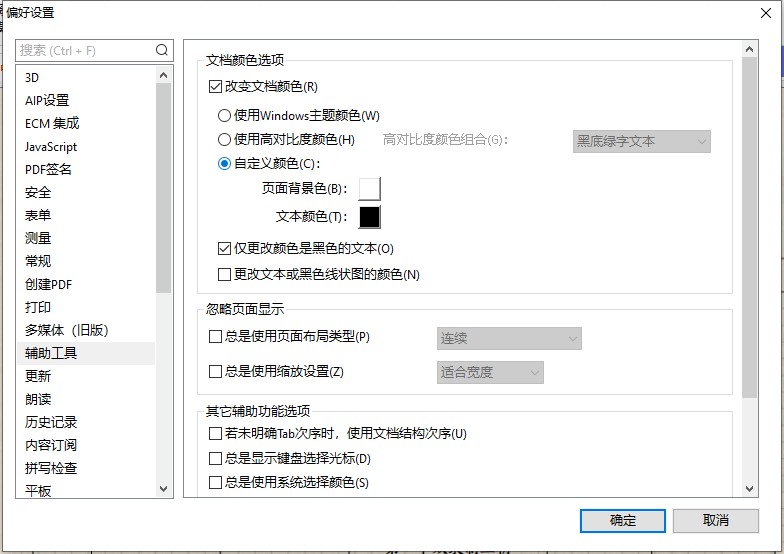
使用福昕PDF阅读器专业版改变PDF背景色?
PDF文件内容繁多,长时间阅读容易造成眼睛不适,有没有办法将背景颜色调整为护眼模式呢?不妨尝试一下福昕阅读器专业版。简单的操作几步就能轻松设置。此外,福昕阅读器专业版不仅可以浏览PDF文件,还可以进行编辑和批注,批注内容也可以随意编辑。这样在查看文件时,更容易理解内容和问题。此工具还可以将PDF文件转换为word、Excel、图片、PPT等常见格式。使用起来非常方便快捷,下面我将分享如何利用这个工具将PDF文件调整为护眼模式。一起来看看吧。
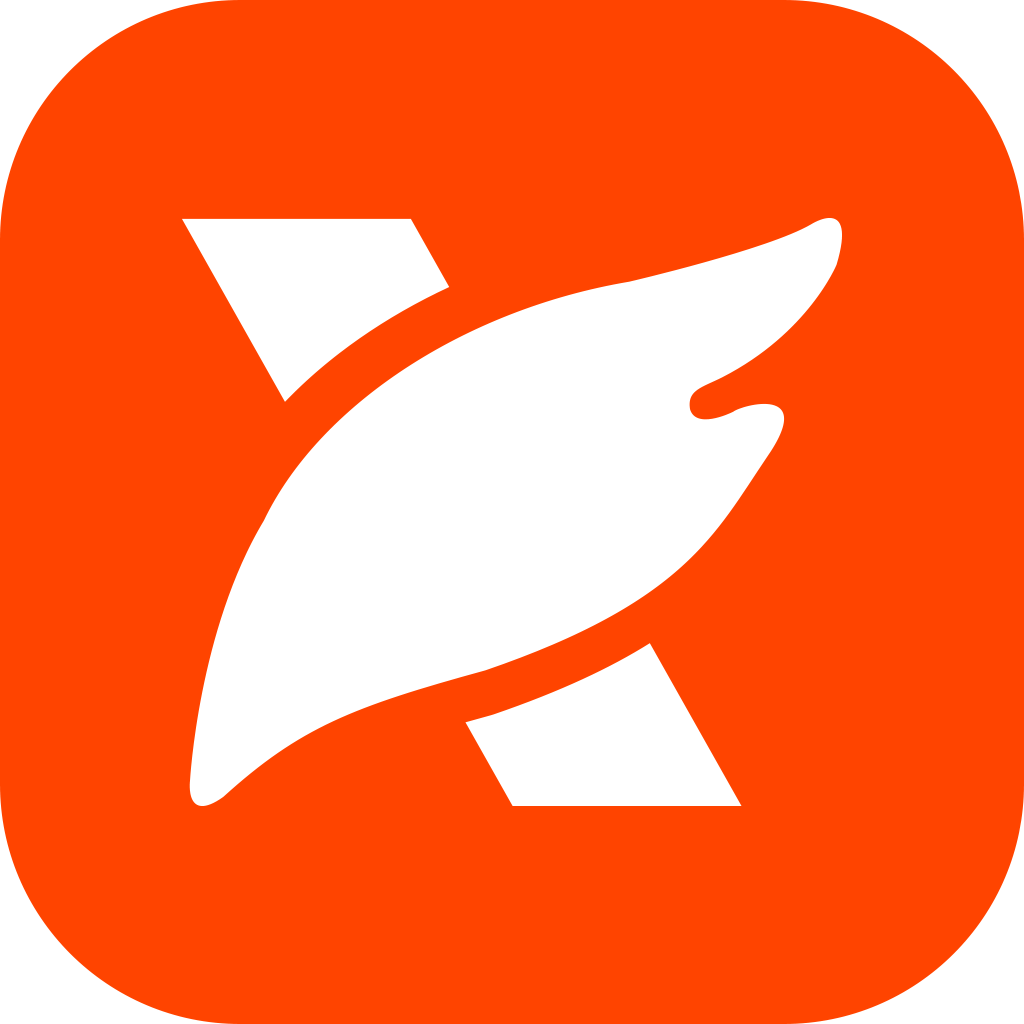
首先,您需要启动已安装好的福昕PDF阅读器专业版。然后,点击【打开文件】按钮,选择要处理的PDF文件并打开它。
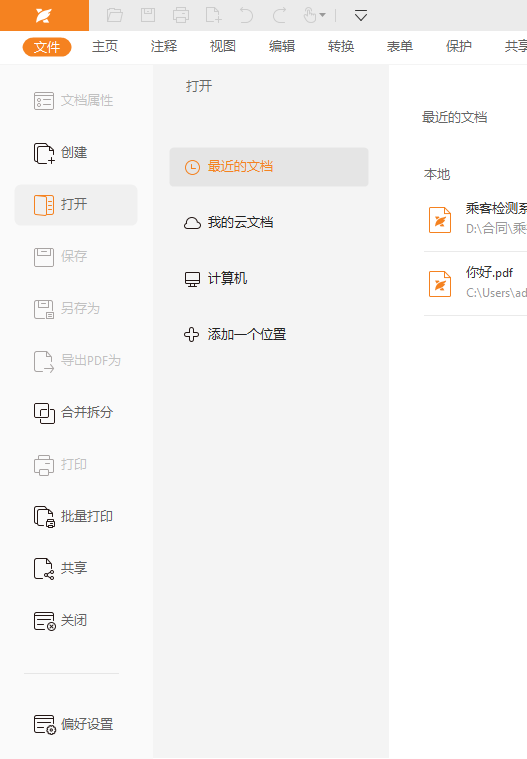
在第二步操作中,打开文件后,可以在左上角的【文件】选项下找到并点击偏好设置,位于左侧功能区的最底部。
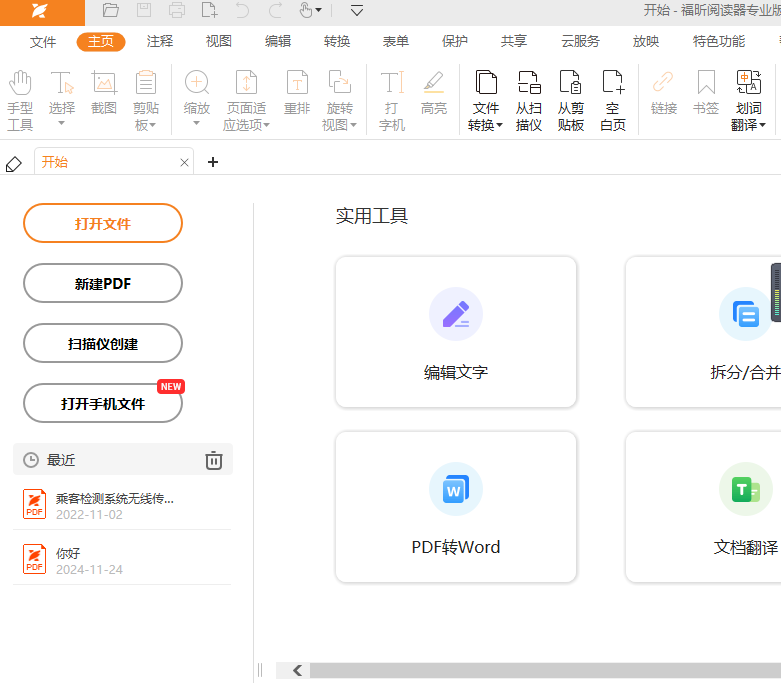
第三步:打开偏好设置,点击【辅助工具】然后选择改变文档颜色-自定义颜色。你可以随意调整背景色和文字颜色为任何你喜欢的颜色。

怎么使用福昕PDF编辑器改变PDF背景色为护眼模式?
想要改变PDF文件的背景颜色以适应护眼模式吗?使用福昕PDF编辑器就可以轻松实现!长时间阅读PDF文件时,将背景色调整为护眼模式可以更有效地保护我们的视力。此外,如果需要编辑PDF中的文字,使用这款编辑器也非常方便。就像编辑Word文档一样,轻松整理文字内容。福昕PDF编辑器功能丰富,提供许多注释功能和文件转换等实用小技巧。今天我将向大家介绍如何在编辑器中设置护眼模式,一起来看看吧。

首先,打开PDF编辑器,点击“打开”按钮,选择要编辑的PDF文件。
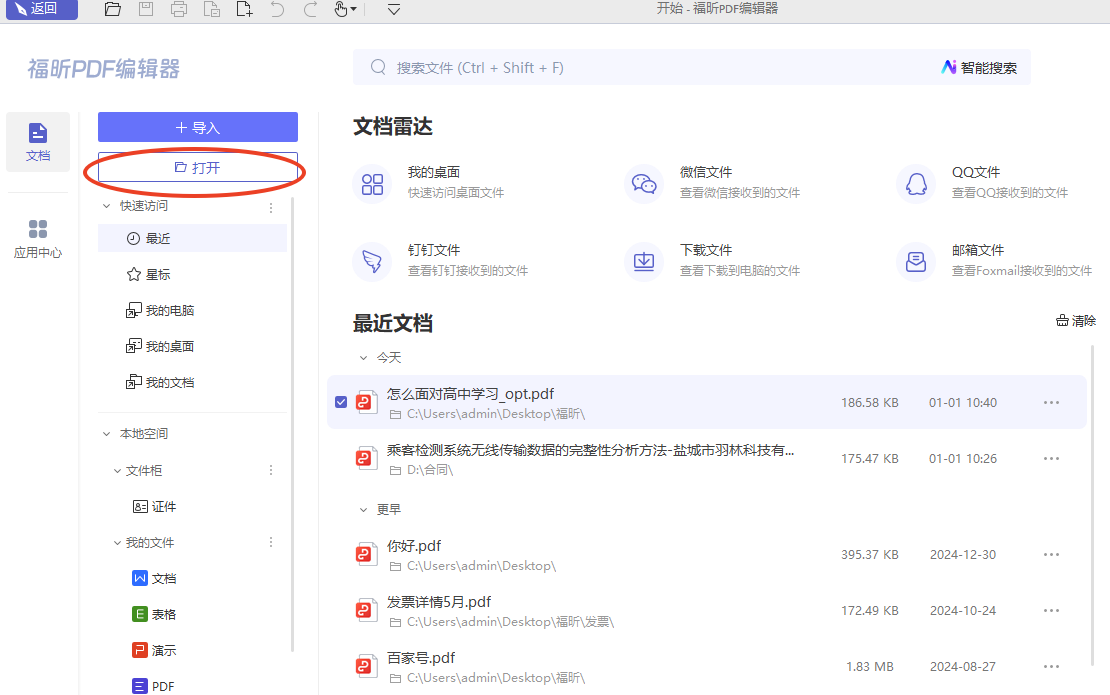
接下来,您可以点击菜单栏上的【视图】-【阅读背景】选项,这样就能够选择不同的阅读模式。

第三步:接下来,您可以根据个人喜好进行选择。例如,点击“护眼”模式,您会发现PDF编辑器的页面背景颜色变成了绿色,这是护眼模式的颜色。
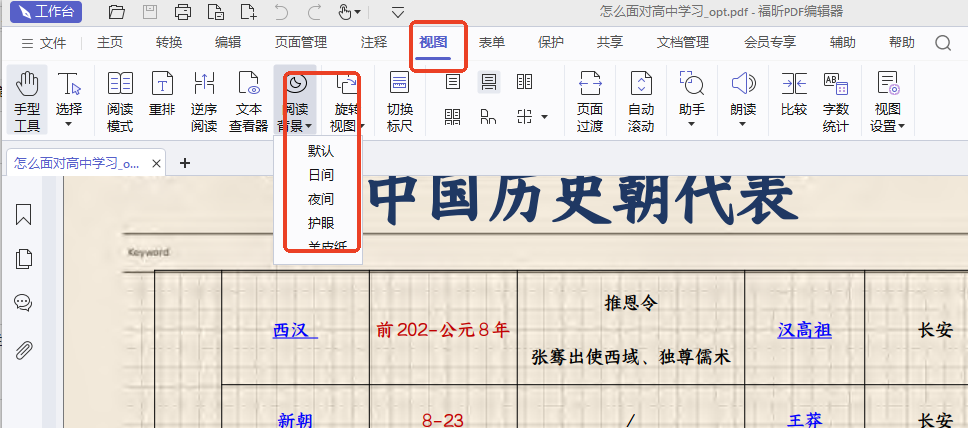
福昕PDF阅读器提供了设置功能,可以强制改变查看PDF文档的背景色,让用户根据自己的喜好调整阅读环境。这一功能不仅能够提高阅读体验,还可以减轻眼睛的疲劳感,满足用户对于个性化阅读需求的同时也提高了工作效率。通过简单的操作,用户可以轻松地在不同场景下切换背景色,使阅读更加舒适和高效。此工具的这一特色功能为用户带来了更便捷、更个性化的阅读体验,让阅读变得更加愉悦和舒适。

 免费下载
免费下载


